| Q:質問 |
| 年度が替わった時には、どのような処理が必要ですか? |
| A:回答 |
| 「出納らくだ」「かるがるできる出納」では、年次更新等の処理は不要です。年度が替わった際にも、引き続き新しい年のデータを入力することができます。残高もそのまま引き継がれます。 |
| 出納帳等の入力画面で新年度の入力をする場合は、画面の下部にある年度の[今年]ボタン(または右向き三角ボタン)をクリックしてから記帳を行うことができます。 |
| ※画像は「出納らくだ」です。 |
 |
| なお、明細件数が極端に多く、動作が遅くなっている等の理由でデータファイルを分けたい場合は、「過去の古いデータを分離」機能で過去の年度と分離することができます。操作方法は下記の通りです。 |
| ※データ分離を行うと、分離日付を跨いでの集計はできなくなりますのでご注意ください。過去2年以内のデータは分離しないことをお勧めします。 |
| ※データ分離を実行すると、元に戻すことはできません。分離前に必ずバックアップを行ってください。 |
| (1) | メインメニューの[設定]アイコンをクリックします。 |
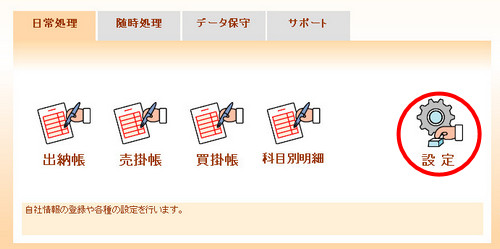 |
| (2) | 「設定」画面の[データファイル]項目内の[過去の古いデータを分離]ボタンをクリックします。 |
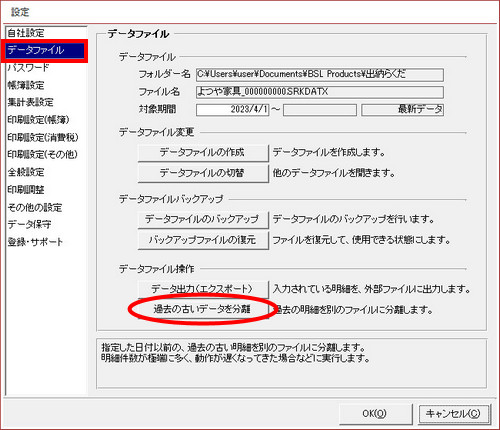 |
| (3) | 「分離日付」を入力し、[実行]ボタンをクリックします。「2024/4/1」と指定した場合、2024年4月1日より前のデータが切り離されます。 |
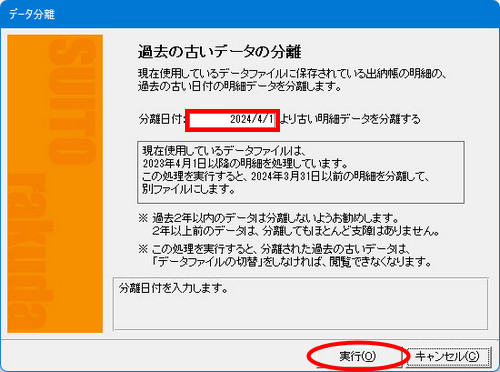 |
| (4) | 確認メッセージが表示されます。分離処理を実行する場合は[はい]をクリックします。 |
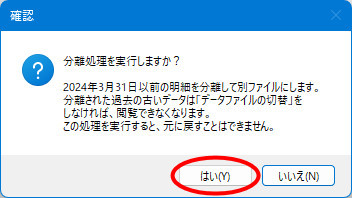 |
| (5) | 分離処理を実行するか再度確認メッセージが表示されます。よろしければ[OK]ボタンをクリックします。 |
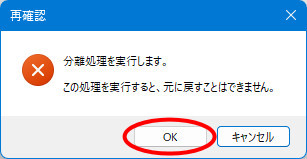 |
| (6) | 最終確認として分離を行う分離日付が表示されますので、日付を確認してよろしければ[OK]ボタンをクリックします。 |
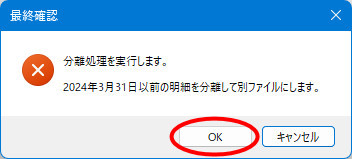 |
| (7) | 分離処理が正しく行われると、分離処理後に過去のデータファイルと現在のデータファイルの保存場所が表示されますので、必要に応じてご確認ください。 |
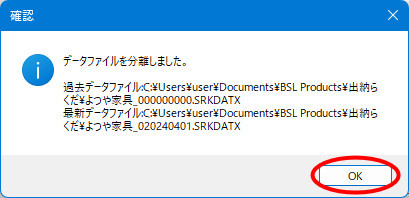 |
| 過去データを閲覧したい場合は、以下の手順となります。 |
| (1) | メインメニューの[データ保守]タブ内の[データを開く]アイコンをクリックします。 |
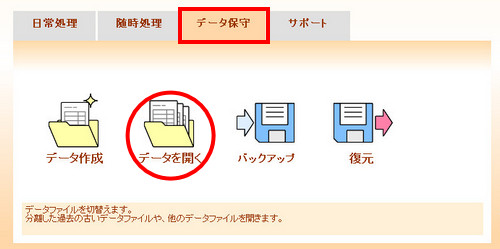 |
| (2) | 「データ」画面下部の[詳細表示]ボタンをクリックします。 |
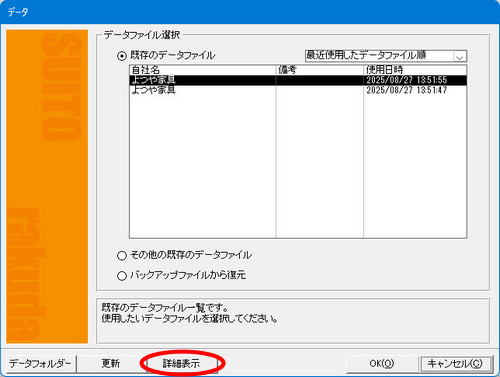 |
| (3) | 「詳細表示」の「分離状態」が「分離済み過去データ」のデータが分離された過去のデータとなります。こちらのデータを選択して、[OK]ボタンをクリックして開きます。 |
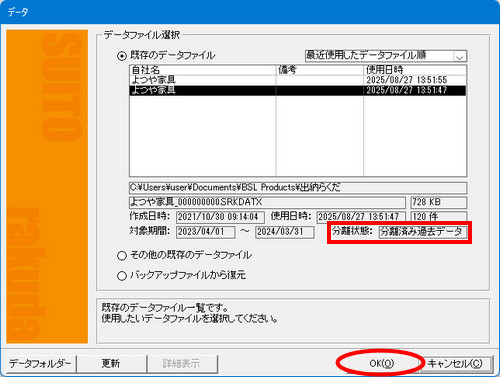 |
|
この資料は以下の製品について記述したものです。 出納らくだ20 出納らくだ21 出納らくだ22 出納らくだ23 出納らくだ24 出納らくだ25 出納らくだ26 出納らくだ9 かるがるできる出納20 かるがるできる出納21 かるがるできる出納22 かるがるできる出納23 かるがるできる出納24 かるがるできる出納25 かるがるできる出納26 かるがるできる出納9 |